Pro/E 文字模型
1、如下图,是先创建的一个模型,现准备输入的文字为“Pro/E文字”。
点击右侧的拉伸图标。

2、得到拉伸的设置界面,如下图,选择>位置>定义。

3、弹出如下图的草绘平面设置对话框,选择图示涂成红色的平面作为草绘的平面,其余选择缺省,点击草绘按钮。
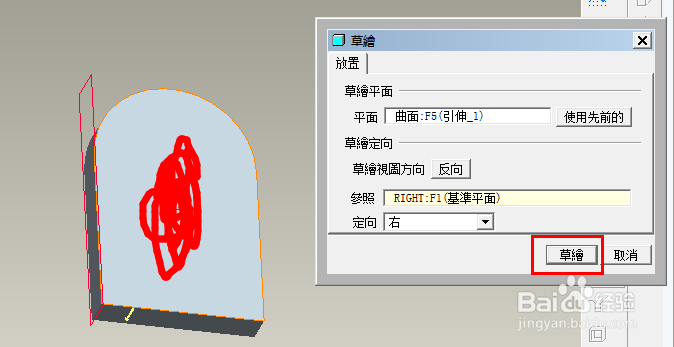
4、系统会回到草绘的界面,如下图,选择右侧工具区的文字图标。
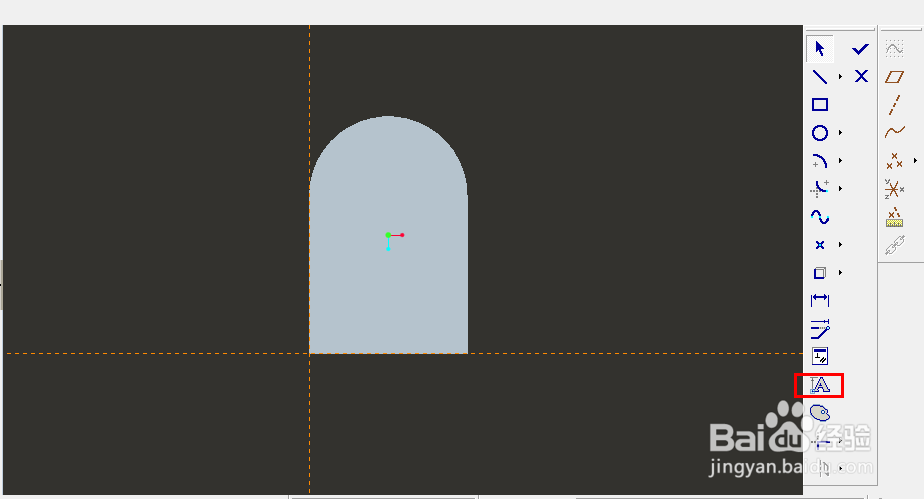
5、在图示位置画一条直线。
注意:直线需要从下往上拉,若选择从上往下拉,则编辑的文字是旋转180°的。
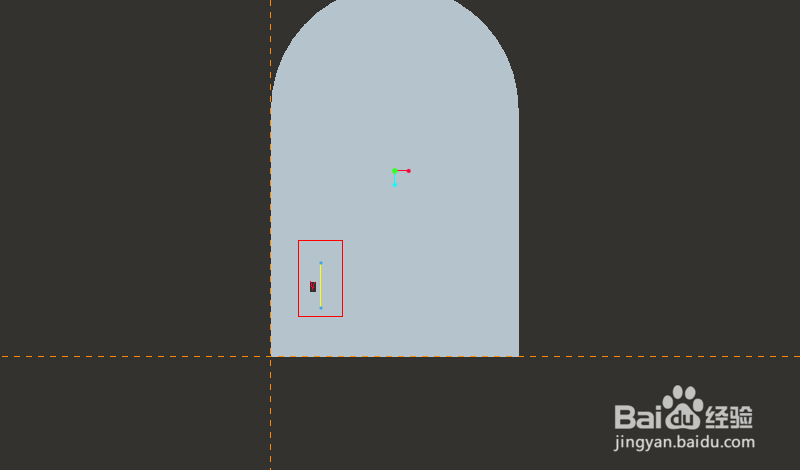
6、得到文字输入页面,在此输入“Pro/E文字”,其余缺省不做设置。点击确认。
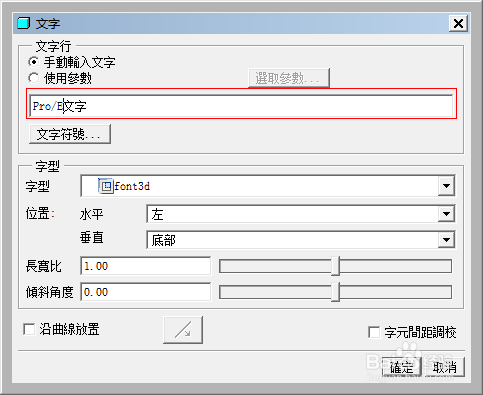
7、回到工作页面,这时发现文字尺寸似乎过大,超出零件大小,显得极其不合适,可对尺寸做如下设置,文字大小尺寸高度定义为5mm
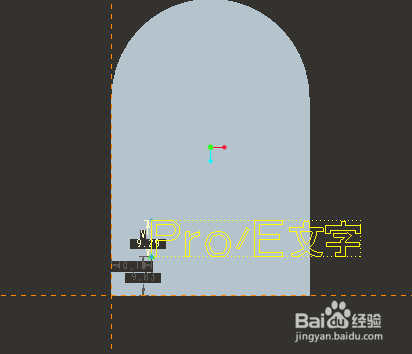
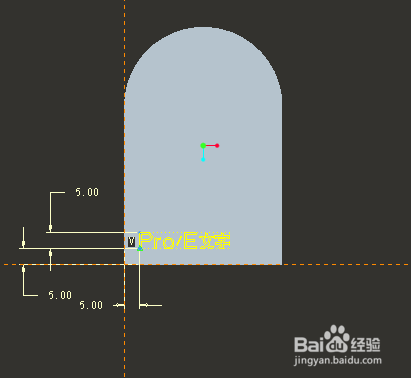
8、完成后,点击如下图的工具区右侧的打钩
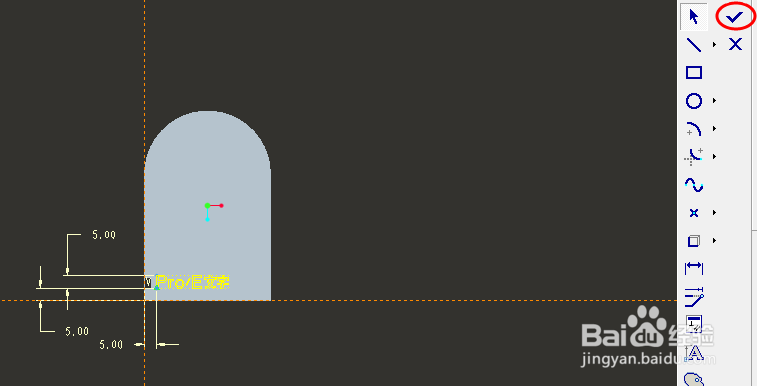
9、编辑文字的高度,在此定义文字高度为1mm,点击右上角绿色打钩完成。
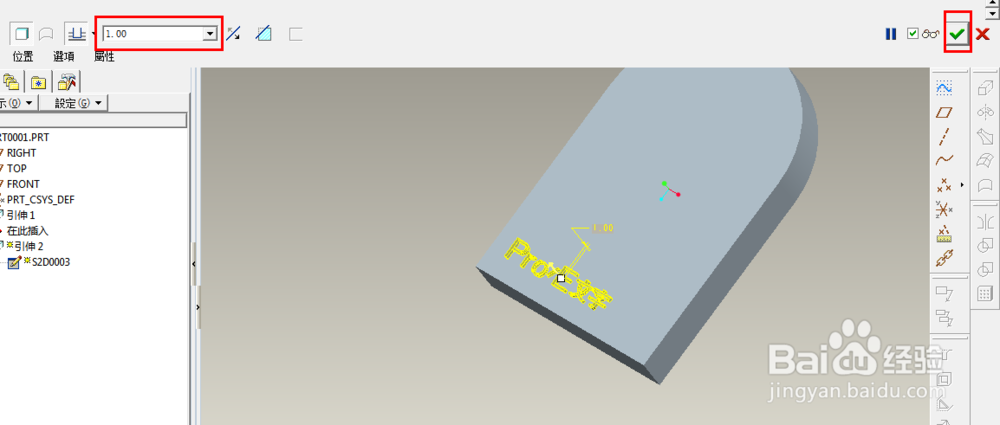
10、完成后效果如下。
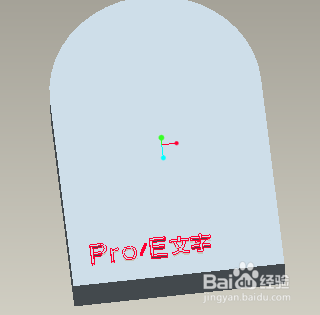
声明:本网站引用、摘录或转载内容仅供网站访问者交流或参考,不代表本站立场,如存在版权或非法内容,请联系站长删除,联系邮箱:site.kefu@qq.com。
阅读量:185
阅读量:147
阅读量:150
阅读量:192
阅读量:53